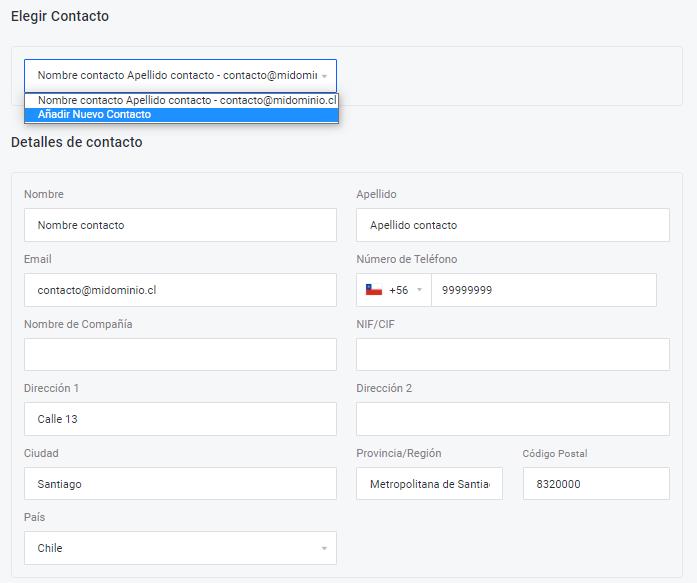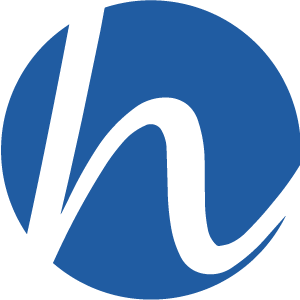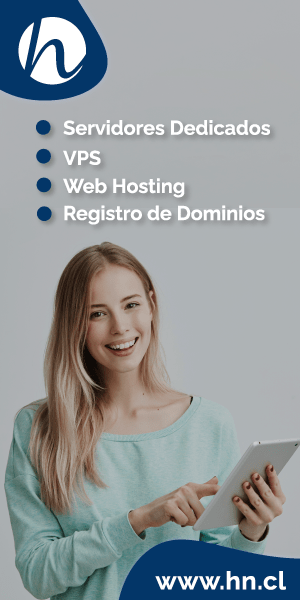En este manual te enseñaremos a agregar contacto adicional dentro de tu perfil de Cliente. Esta función te permitirá añadir usuarios adicionales para administrar u otorgar diferentes permisos para que terceros puedan ejecutar cambios o configuraciones en tu cuenta.
A continuación te enseñamos el paso a paso para que puedas realizar el proceso:
1- Ingresa al sitio web HN.cl, ve a la parte superior derecha de tu pantalla, haz clic en Clientes / Mi cuenta e ingresa a tu perfil con los datos que posees como administrador:
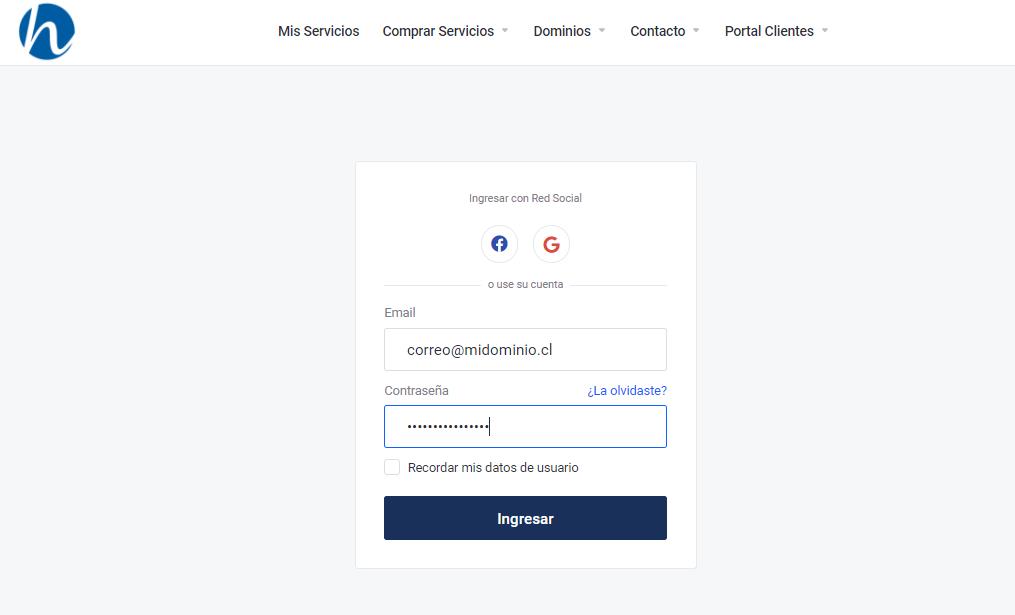
2- Una vez dentro, en la parte superior derecha de tu pantalla haz clic en el ícono de perfil. Aquí selecciona la opción Contactos / Sub-cuentas
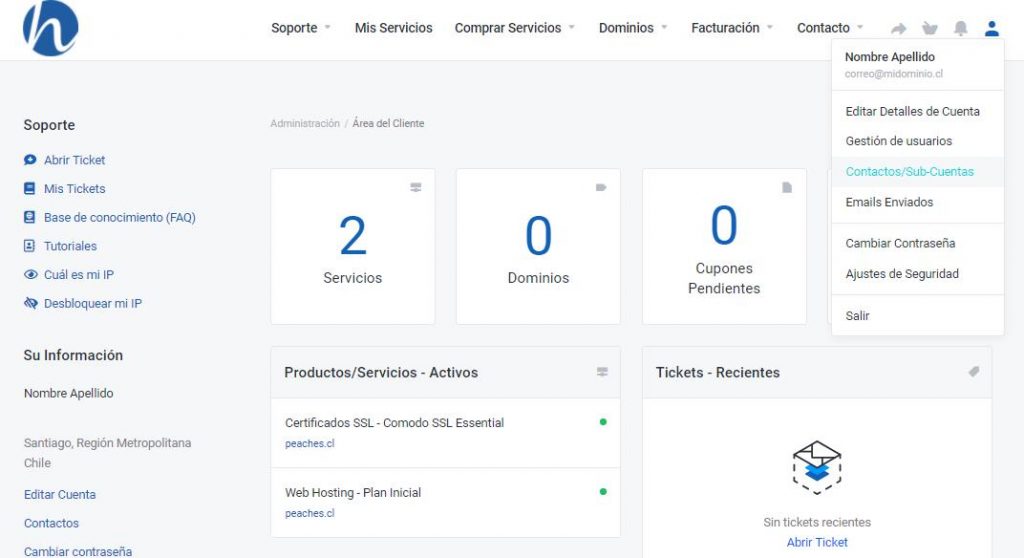
3- Una vez seleccionando la opción Añadir Nuevo Contacto, en la parte inferior debes ingresar todos los datos del usuario o persona que desees añadir:
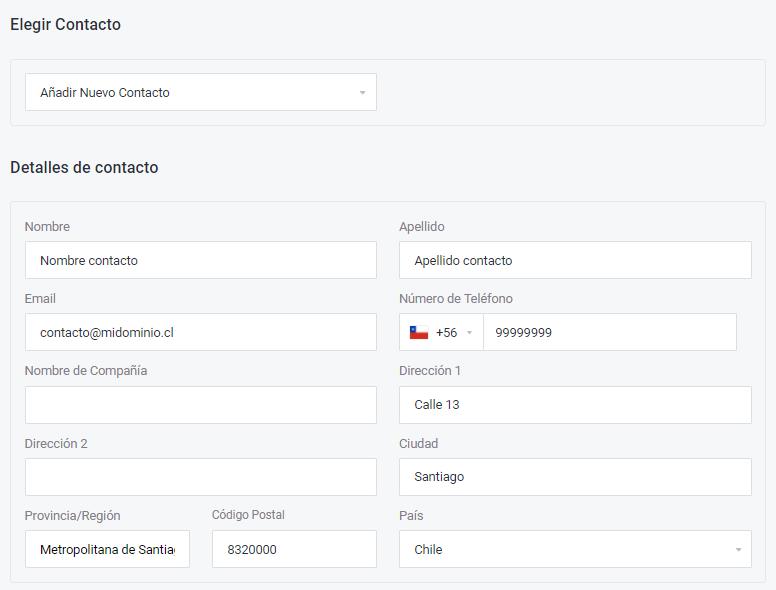
4- Más abajo puedes seleccionar las Preferencias de Email para guardar los permisos que otorgarás a tu contacto adicional. Estos pueden ser: generales, de facturación, de soporte, de productos y/o dominios. Luego presiona Guardar cambios.
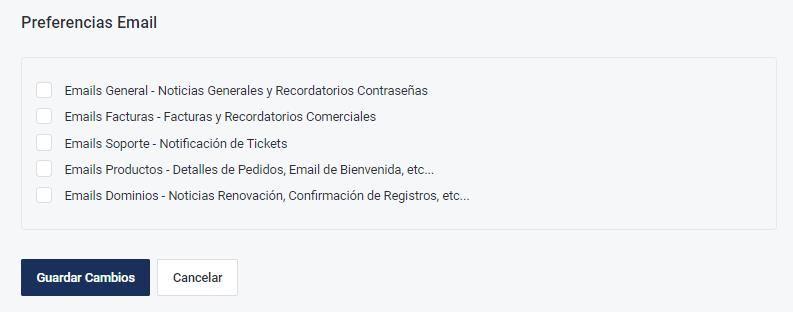
5- Si deseas agregar uno o más contactos adicionales, vuelve a la parte superior de tu pantalla, a la sección Elegir Contacto, y en las opciones desplegables puedes seleccionar Añadir Nuevo Contacto.
Deberás seguir los pasos del mismo modo que lo hiciste anteriormente y listo, ya habrás agregado a un contacto o usuario nuevo.